Как в одноклассниках отключить автоплатеж: Как отключить подписку на музыку и платные услуги в Одноклассниках?
Как отключить платные услуги в «Одноклассниках» — вот вопрос, который волнует многих из нас. Ведь, несмотря на множество приятных бонусов, которые приносят нам различные дополнительные функции, они имеют немалую стоимость и могут оказаться по карману не всякому пользователю. И, если вы не хотите потерять свои сбережения, необходимо научиться отключать в своём профиле функции, требующие дополнительной оплаты. В нашей статье мы приведём подробную инструкцию, благодаря которой с этой задачей справится каждый, независимо от уровня технических навыков.
Хотите узнать что такое спам в «Ок» и как от него избавиться? Обязательно прочитайте ещё одну нашу статью, посвещённую именно этому вопросу на нашем сайте.
Как отключить все платные услуги в «Одноклассниках» с телефона?
Чтобы отказаться от какой-либо платной услуги в «Одноклассниках» через мобильный телефон или планшет, нужно сделать следующее:
- Зайдите на свою страничку в «Одноклассниках».
- В верхнем углу экрана с левой стороны можно увидеть небольшой значок сайта. Нажмите на него.
- Перед вами появится краткое меню. Прокрутите его вниз и коснитесь пункта «Настройки».
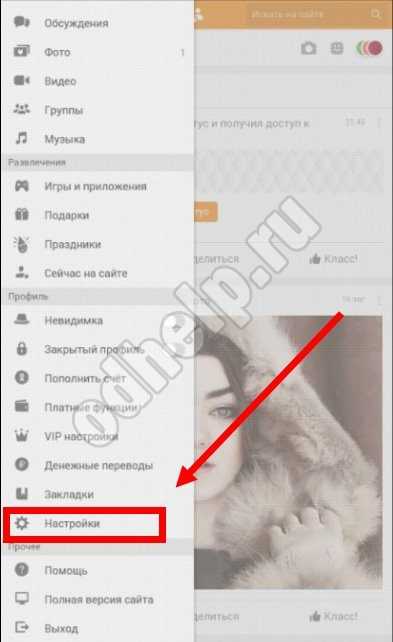
- На открывшейся странице отыщите надпись «Мои платные функции» — она находится почти в самом низу. Дотроньтесь до неё.
- Вот теперь перед вами весь список услуг, которые вы подключили за деньги. Выберите ту, которую хотите выключить и нажмите на оранжевую надпись «Отписаться», находящуюся под ней. Проделайте это с каждой опцией, которую хотите отключить.
- Если вы всё сделали правильно, теперь под всеми опциями стоит оранжевая кнопка «Купить подписку».

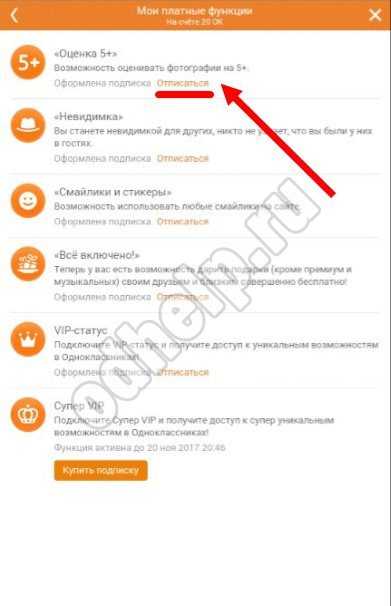

Поздравляем! У вас всё получилось!
Не можете понять, как узнать свой пароль в «Ок»? Тогда скорее читайте другую нашу статью на этом сайте!
Как отписаться от платных услуг в «Одноклассниках» с компьютера или ноутбука?
Для того, чтобы удалить платные услуги в «Одноклассниках» через ноутбук или компьютер, вам нужно сделать вот что:
- Зайдите в свой профиль на сайте.
- Прямо под вашим фото или аватаркой есть небольшое меню аккаунта. Кликните по варианту «Услуги и платежи».
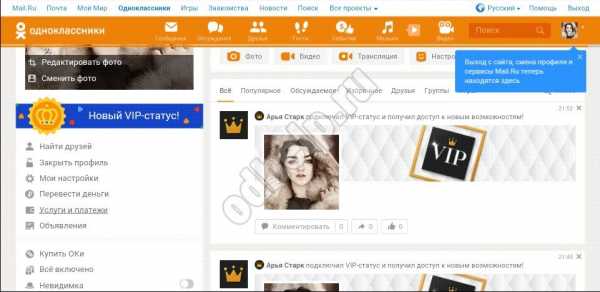
- Вы находитесь на странице опций, требующих денежного вложения. Найдите здесь раздел «Платные функции».
- Выберите ту опцию, которую решили отключить и щёлкните по находящейся рядом с ней надписи «Отказаться от подписки».
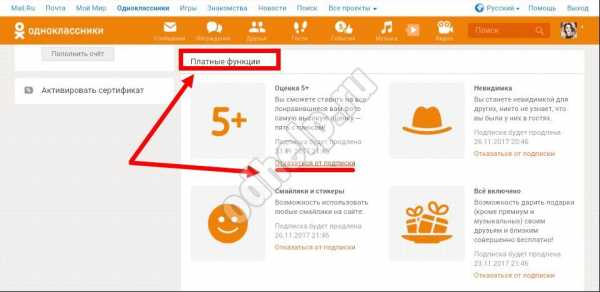
- Перед вами появится всплывающие окно запросом на подтверждение отказа от функции. Если вы согласны, нажмите «Да».
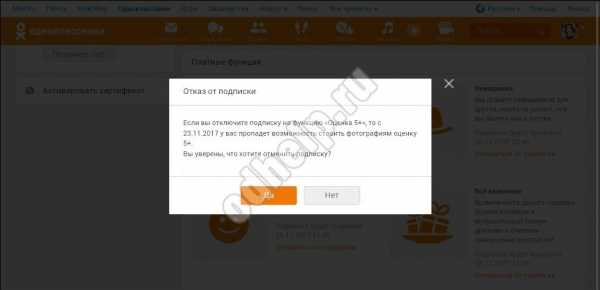
- В следующем окне вы увидите подтверждение окончания подписки. Больше за неё с вас не будут снимать Оки или деньги.
Также, вам будет предложено указать причину, по которой вы решили прекратить пользоваться опцией. Выберите вариант, который подходит вам больше всего и нажмите на кнопочку «Подтвердить».
Проделайте те же самые действия и для отключения остальных опций, если они у вас подключены.
Всё готово! Вы удачно отказались от использования оплачиваемых функций! Мы надеемся, что наша статья помогла вам справиться с проблемой и лучше понять работу всеми любимой социальной сети.
Хотите узнать как зайти на одноклассники на свою страницу — читайте нашу статью.
odhelp.ru
Как отключить в Одноклассниках подписки на платные услуги
Функционал социальной сети ok.ru весьма широк. Тут есть даже бесплатные подарки, которые иногда попадаются на нашей страничке. Однако часто нам не хватает всего этого, и мы подключаем дополнительный функционал за деньги. Все бы ничего, но в ОК есть система продления подписки, которая без всяких уведомлений и запросов снимает деньги с вашей банковской карты и продлевает платную услугу. Естественно, это устраивает далеко не всех. Сегодня мы расскажем, как отключить платные услуги в Одноклассниках полностью и тем самым предотвратить утечку наших финансов.
Какими бывают
Для того чтобы вы понимали, за что приходится платить и чего мы лишаемся, отключив услуги, мы привели их краткий перечень.
Невидимка
Функция позволяет посещать любых пользователей социальной сети и при этом не отображаться у них в гостях. Подробнее мы описали ее тут.
Закрытый профиль
При активации закрытого профиля видеть его информацию смогут только друзья. Соответственно, посторонний не сумеет подписаться на вас или отправить сообщение. Подробнее читайте тут.
Оценка 5+
Услуга предоставляется на месяц и позволяет вам ставить оценку 5+ на любые фотографии. По умолчанию можно оценить фото только в 5 баллов.

Подарки
В одноклассниках есть бесплатные подарки, но их мало. Если вы уплатите определенную суму, получите гораздо больше. Также можно покупать сувениры поштучно за ОКи.
Платные смайлики
В ОК существует очень много стикеров и смайлов, которые покупаются за деньги. Да что там говорить – таких большинство.
Открытие дополнительных групп
По умолчанию можно зарегистрировать всего 5 сообществ. Хотите больше? Придется платить.
Все включено
Это совокупность бесплатных подарков, тем оформления, стикеров и т. д.
Отключаем платные услуги
Давайте же переходить к делу и отключать ненужные нам функции. Для того чтобы это сделать, следуйте нашей пошаговой инструкции:
- Итак, открываем свою страничку и кликаем по пункту «Услуги и платежи» (находится в боковом меню под главной фотографией профиля).
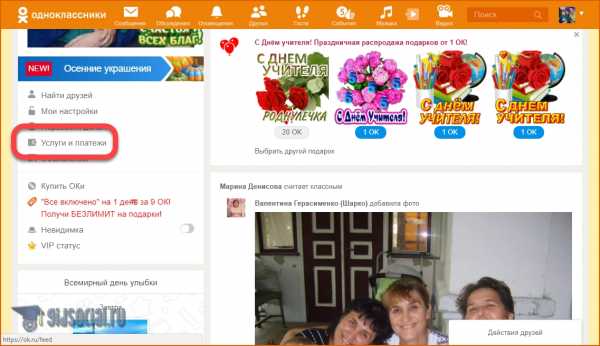
- Появится список всех платных услуг. Если одна из них активна, вы увидите надпись: «Отказаться от подписки». В данном случае включены «Невидимка» и «Все включено». Кликаем по надписи функции, которую хотим отключить.
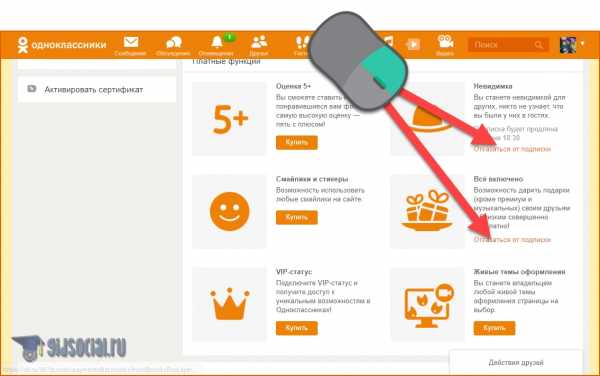
- Подтверждаем деактивацию нажатием по кнопке, обозначен
 Функционал социальной сети ok.ru весьма широк. Тут есть даже бесплатные подарки, которые иногда попадаются на нашей страничке. Однако часто нам не хватает всего этого, и мы подключаем дополнительный функционал за деньги. Все бы ничего, но в ОК есть система продления подписки, которая без всяких уведомлений и запросов снимает деньги с вашей банковской карты и продлевает платную услугу. Естественно, это устраивает далеко не всех. Сегодня мы расскажем, как отключить платные услуги в Одноклассниках полностью и тем самым предотвратить утечку наших финансов.
Функционал социальной сети ok.ru весьма широк. Тут есть даже бесплатные подарки, которые иногда попадаются на нашей страничке. Однако часто нам не хватает всего этого, и мы подключаем дополнительный функционал за деньги. Все бы ничего, но в ОК есть система продления подписки, которая без всяких уведомлений и запросов снимает деньги с вашей банковской карты и продлевает платную услугу. Естественно, это устраивает далеко не всех. Сегодня мы расскажем, как отключить платные услуги в Одноклассниках полностью и тем самым предотвратить утечку наших финансов.
Какими бывают
Для того чтобы вы понимали, за что приходится платить и чего мы лишаемся, отключив услуги, мы привели их краткий перечень.
Невидимка
Функция позволяет посещать любых пользователей социальной сети и при этом не отображаться у них в гостях. Подробнее мы описали ее тут.
Закрытый профиль
При активации закрытого профиля видеть его информацию смогут только друзья. Соответственно, посторонний не сумеет подписаться на вас или отправить сообщение. Подробнее читайте тут.
Оценка 5+
Услуга предоставляется на месяц и позволяет вам ставить оценку 5+ на любые фотографии. По умолчанию можно оценить фото только в 5 баллов.

Подарки
В одноклассниках есть бесплатные подарки, но их мало. Если вы уплатите определенную суму, получите гораздо больше. Также можно покупать сувениры поштучно за ОКи.
Платные смайлики
В ОК существует очень много стикеров и смайлов, которые покупаются за деньги. Да что там говорить – таких большинство.
Открытие дополнительных групп
По умолчанию можно зарегистрировать всего 5 сообществ. Хотите больше? Придется платить.
Все включено
Это совокупность бесплатных подарков, тем оформления, стикеров и т. д.
Социальная сеть Одноклассники не стоит на месте. Одни услуги сменяются другими, мы видим новые цены и т. д. Машина крутится таким образом, чтобы извлечь из кармана доверчивого пользователя как можно больше денег.
Отключаем платные услуги
Давайте же переходить к делу и отключать ненужные нам функции. Для того чтобы это сделать, следуйте нашей пошаговой инструкции:
- Итак, открываем свою страничку и кликаем по пункту «Услуги и платежи» (находится в боковом меню под главной фотографией профиля).

- Появится список всех платных услуг. Если одна из них активна, вы увидите надпись: «Отказаться от подписки». В данном случае включены «Невидимка» и «Все включено». Кликаем по надписи функции, которую хотим отключить.

- Подтверждаем деактивацию нажатием по кнопке, обозначенной на скриншоте ниже.

- Естественно, Одноклассники не хотят терять такого выгодного подписчика, как вы. Поэтому они еще раз спросят почему мы решили отказаться от услуги. Выбираем любую причину и жмем «Подтвердить».

- Об успешной отмене подписки нас уведомит сообщение, которое вы видите на своих экранах.

Готово. С десктопной версий ОК мы разобрались. Давайте рассмотрим и мобильные Одноклассники.
Отключаем платные функции с телефона
Так как доступ к сайту может быть получен через его мобильную версию или приложение, мы опишем оба способа.
Мобильная версия
Итак, приступаем к рассмотрению процесса для телефонных браузеров и, соответственно, мобильной версии ok.ru.
- Открываем меню нашей странички (мы выделили его на скриншоте ниже).

- Прокручиваем список и находим в нем пункт под названием «Платные функции».

- Как видим, «Невидимка» тут включена при помощи триггера, а остальные функции – иначе. Сначала отключаем невидимость, передвинув флажок переключателя в положение «Выкл».

- Невидимка исчезла. Далее отключаем и остальные платные функции. Для того чтобы это сделать, жмем «Отписаться».

Готово. Мы полностью деактивировали все, что могло «съесть» в будущем наши деньги. Далее переходим к приложению.
Мобильное приложение
Процесс отключения платных функций в ОК (в том числе «Все включено») ведется аналогичным мобильной версии порядком.
Выглядит это так:
- Откройте главное меню приложения.

- Выберите пункт, отмеченный на картинке красной рамкой.

- Отключите переключатель, показанный на скриншоте (так мы «убьем» невидимку и тем самым ее склонность к «поеданию» денег).

- Затем отпишитесь и от остальных платных режимов.

На этом все. Теперь вы знаете, как убрать платные подписки в Одноклассниках не только с компьютера или ноутбука, но и на мобильном телефоне или смартфоне.
Итоги и комментарии
Надеемся, вы усвоили как отключить платные услуги в одноклассниках. Мы же будем заканчивать. Но перед тем как это сделать, напомним – если у вас остались вопросы, нет ничего проще чем задать их в комментариях и получить исчерпывающий ответ.
Видеоинструкция
Все больше и больше текстовые инструкции превращаются в видео. Особенно ярко это наблюдается в компьютерной тематике. Мы тоже не остались в стороне и записали для вас видео, в котором описываем процесс удаления платных функций в ok.ru.
как отключить все платные услуги
В сегодняшней статье мы подробно расскажем о том, как отключить в одноклассниках платные услуги. Всё потому, что пользование социальными сетями, как «В контакте» и «Одноклассники», стало популярным занятием не только среди молодёжи, но и среди более старшего поколения. Не все могут понять отличие бесплатных функций сайта от платных услуг. Конечно, у платных услуг есть определённые преимущества, но многие пользователи не задумываются, что подобные подключения могут привести к немалым ежемесячным расходам. Если Вы заметили, что у Вас на «Одноклассники» тратятся немалые деньги, подумайте, какие оплачиваемые услуги из нижеперечисленных ранее были подключены?
Какие дополнительные услуги на Одноклассниках являются платными?


- Оценка пять с плюсом.
Возможность ставить фотографиям наивысшую оценку. В норме может ставиться оценка только до пяти баллов. После подключения услуги, Вы сможете повышать свои уже проставленные оценки на более высокие. - Стикеры и смайлики
При подключении данной услуги Вам становятся доступны для использования абсолютно все смайлы и стикеры социальной сети в неограниченном количестве, которые являются платными для других пользователей. - Невидимка Функция,
позволяющая посещать страницы людей и при этом оставаться невидимым. Никто не сможет увидеть, что именно Вы просматривали страницу, в разделе Гости. Также можно втайне находиться на сайте без значка онлайн. Данную услугу можно выключать и включать в любой момент на протяжении месяца. Исключением являются сообщения, комментарии и оценки, которые никак не могут быть невидимыми, поэтому прежде чем что-то писать и комментировать подумайте нужно ли оно Вам, когда человек не видит Вас в сети. - VIP-статус
При подключении для Вас станут доступными уникальные возможности сайта Одноклассники. У Вас будет стоять свой значок VIP, выделяющий Вас среди других пользователей. Включён: кэшбэк (возврат Оков, потраченных на игры, частично или в полном размере), возможность оформления фото рамками, пользование живыми и эксклюзивными темами, невидимкой, закрытым профилем, бесплатными смайлами, VIP подарками и стикерами. Служба поддержки отдаёт первенство в поддержке именно пользователям с VIP знаком. - Супер-VIP
- Всё включено предоставляет возможность отправлять подарки и стикеры, являющиеся платными. Исключениями являются анимированные подарки, музыкальные.
- Возможность очистить раздел Гости полностью, на протяжении месяца.
- Открытие более пяти групп/сообществ. Первые пять являются бесплатными, при оплате добавляются новые пять.
- Услуга закрытый профиль позволяет скрывать от ненужных людей данные на странице, фотографии, ограничивать возможность комментирования, оценивания, написания сообщений. Видеть Ваш профиль смогут исключительно близкие друзья и родные.
- Возможность дополнительно загружать личные фотографии за определённую плату. Лимит будет составлять до двадцати фотографий.
- Удаление оценок. За дополнительную плату Вы сможете удалять нежелательные оценки под своими фотографиями на протяжении тридцати дней.
- Закрытие ленты Вашей активности. Никто не сможет просматривать Ваши действия.
Все эти услуги предоставляются пользователям за дополнительную плату, соответственно внимательно ознакомьтесь со списком и подумайте, платные услуги какого вида подключены на Вашем профиле, и нужны ли они на самом деле. Если Вы заметили подключённые на Вашем профиле, но совсем ненужные оплачиваемые функции и услуги, тогда ознакомьтесь со следующим подпунктом, который затрагивает главную тему нашей сегодняшней статьи. Прочтите и отключите все услуги, которые ежемесячно съедают Ваши деньги.
Как отключить все платные услуги в Одноклассниках?
В первую очередь следует открыть свой профиль в социальной сети «Одноклассники». В левом верхнем углу Вы заметите символ сайта «ОК» большими буквами. При нажатии на значок, Вы перейдёте в краткое меню Вашего профиля, где должны будете отыскать раздел «Настройки». Данный раздел находится внизу краткого меню, откройте раздел нажатием на компьютерную мышь. На странице, открывшейся перед Вами, нужно будет найти запись «Мои платные функции», располагающуюся в нижней части открытой страницы социальной сети.


Кликнув на запись, Вы сможете увидеть все платные услуги, которые подключены в Вашем профиле. Платные услуги открываются списком, поэтому поочерёдно нужно под каждой подключённой услугой нажать на надпись «Отписаться» оранжевого цвета. При правильном отключении дополнительной услуги будет появляться надпись «Купить подписку».


Таким образом Вы можете произвести отключение всех платных услуг с телефона.
 Во многих социальных сетях пользователи могут подписываться на различные источники новостей, и такая функция также есть и на сайте «Одноклассники». Подписываться здесь можно на различные сообщества, личные профили других людей, а также на всевозможные платные услуги. Чаще всего для оформления новой подписки здесь нужно просто нажать по одной кнопке, а в некоторых случаях, если речь идет о платной подписке, приходится также вводить информацию о своей банковской карточке.
Во многих социальных сетях пользователи могут подписываться на различные источники новостей, и такая функция также есть и на сайте «Одноклассники». Подписываться здесь можно на различные сообщества, личные профили других людей, а также на всевозможные платные услуги. Чаще всего для оформления новой подписки здесь нужно просто нажать по одной кнопке, а в некоторых случаях, если речь идет о платной подписке, приходится также вводить информацию о своей банковской карточке.
В этой статье мы подробно рассмотрим процесс отписки от всех этих источников в полной компьютерной версии сайта, а также с мобильных устройств.
Как отменить подписку на страницу пользователя в «Одноклассниках»?
Из-за того, что интерфейсы мобильного приложения и мобильной версии сайта m.ok.ru практически одинаковы во многих своих элементах, здесь мы приведем примеры отписки на компьютере и через приложение, а в мобильной версии сайта действовать можно просто аналогичным образом. Для начала мы расскажем о том, как отписаться от личного профиля другого человека в «Одноклассниках».
На компьютере
При регистрации в этой социальной сети каждый новый пользователь получает свою личную страницу, где можно размещать информацию о себе, а также выкладывать фото, посты и прочие материалы. При этом на такие профили можно подписываться, либо добавлять таких людей в друзья, что в дальнейшем позволяет получать своевременные обновления от этих страниц. В тех же случаях, когда необходимость в этом пропадает, пользователь может захотеть отписаться от такого личного профиля. Для этого на компьютере нужно просто нажать перейти на такую личную страницу и далее в этом профиле нажать на кнопку с тремя точками рядом с кнопкой «Написать», чтобы раскрыть меню дополнительных функций. В этом меню нужно просто нажать на кнопку «Отписаться», после чего подписка будет сразу же отменена. В дальнейшем можно обратно подписываться или отписываться от человека в «Одноклассниках» без каких-либо ограничений.
На мобильном устройстве
На телефоне процесс отписки от другого человека осуществляется немного другим способом. Здесь тоже сначала нужно перейти к этому пользователю на личную страницу и далее нажать на кнопку «Еще», которая размещена под кнопкой «Позвонить». Далее в отобразившемся меню нужно выбрать пункт «Настройки подписки», чтобы уже в следующем окне задать требуемые параметры.
В новом раскрывшемся окне нужно перевести переключатели в пунктах «События в ленте», а также в «Оповещения о публикациях» в выключенное состояние. После этого должно отобразиться дополнительное уведомление о том, что новые настройки применились. С этого можно считать, что пользователь описался от соответствующих личных страниц других людей в «Одноклассниках».
Как отменить подписку на сообщества в «Одноклассниках»?
В этой социальной сети любой пользователь может создавать свои собственные сообщества, наполняя их различных контентом, постами и фотографиями. Если человек вступает в такое сообщество, он становится его подписчикам, а это значит, что он будет получать обновления с новыми постами от этих сообществ. Чтобы эти новости перестали приходить в Ленту, нужно отписаться от сообщества. При этом нужно понимать, что при отписке от закрытой группы пользователю в будущем придется снова ждать одобрения со стороны администрации сообщества, чтобы снова вступить в него.
На компьютере
В полной компьютерной версии сайта нужно сначала перейти на страницу этого сообщества и далее нажать на кнопку «Участник», которая находится рядом с кнопкой «Написать сообщение». Далее появится область с дополнительной функцией, где нужно просто нажать на кнопку «Покинуть страницу». Сразу же после этого пользователь перестанет числиться участником сообщества, и ему больше не будут приходить соответствующие новости из этого источника.
На мобильном устройстве
На телефоне тоже сначала нужно просто зайти на страницу самого сообщества и далее нажать на кнопку «Участник» под кнопкой «Написать». После этого в отобразившемся меню требуется нажать на кнопку «Выйти из группы», чтобы перестать числиться ее участником и не получать больше соответствующие новости отсюда в своей Ленте.
Как отменить платную подписку в «Одноклассниках»?
В этой социальной сети многие пользователи подключают себе различные платные услуги, оформляя, таким образом, специальные подписки за деньги на целые пакеты услуг. Как правило, для продолжения пользования этими услугами в «Одноклассниках» приходится регулярно платить определенные суммы, которые списываются с привязанных карточек.
На компьютере
В полной компьютерной версии сайта, чтобы отменить эти автоматические выплаты, нужно сначала через левое меню на сайте перейти в раздел «Платежи и подписки».
Далее на отобразившейся странице можно посмотреть, какие именно платные подписки оформлены у пользователя сейчас. Рядом с активными купленными пакетами имеются специальные кнопки «Отказаться от подписки». Сюда нужно кликнуть, чтобы продолжить процесс отписки. 
Далее сайт также попросит указать конкретную причину совершения отписки, причем здесь можно выбрать подходящий пункт среди имеющихся вариантов, после чего нужно кликнуть на «Отказаться от подписки». После этого автопродление подключенных функций будет удалено, то есть у пользователя перестанут списываться деньги с его прикрепленной карточки.
На мобильном устройстве
Подобным образом нужно действовать также в приложении и в мобильной версии сайта m.ok.ru, то есть сначала здесь через меню нужно перейти в раздел «Платежи и подписки». Далее на странице с отобразившимся списком доступных и подключенных пакетов нужно найти тот, на который была оформлена платная подписка. Рядом с ним имеется специальная кнопка «Отписаться»., на которую и требуется нажать.
Далее, как и в случае с полной компьютерной версией сайта, здесь появится список с разными причинами отказа от подписки, где нужно просто выбрать подходящий вариант. После выбора требуемого пункта останется просто нажать на кнопку «Отказаться от подписки», чтобы деньги перестали списываться с карточки пользователя за оформленную подписку на платные услуги.
Заключение
Как можно заметить, отписаться от различных источников в социальной сети «Одноклассники» в некоторых случаях еще проще, нежели оформить саму подписку. При этом отписаться можно как с компьютера, так и с мобильных устройств через приложение, либо через мобильную версию сайта m.ok.ru.

Все нормальные люди обожают получать подарки. Не менее приятно дарить их другим людям. В этом плане киберпространство не сильно отличается от обыденной жизни. Разработчики социальной сети Одноклассники предлагают своим пользователям платную ежемесячную подписку на услугу «Всё включено», которая предоставляет возможность дарить различные подарки друзьям и знакомым на ресурсе. А можно ли отказаться от этой услуги, если потребность в ней отпала? Конечно, можно.
Отключаем услугу «Всё включено» в Одноклассниках
В Одноклассниках любой пользователь может управлять услугами, которые его интересуют. Включать, изменять, и естественно, отключать. Функция «Всё включено» не является исключением из этого правила. Итак, вы решили отказаться от ставшей ненужной подписки на услугу и перестать платить деньги за её использование? Тогда начинаем действовать.
Способ 1: Полная версия сайта
Сначала попробуем отключить услугу «Всё включено» на сайте Одноклассников. Эта простая операция займёт буквально полминуты, интерфейс здесь интуитивно понятен для каждого юзера и трудностей возникнуть не должно.
- Открываем в браузере любимый сайт odnoklassniki.ru, проходим авторизацию, в левой колонке под вашим главным фото находим строку «Платежи и подписки».
- В правой части следующей страницы в блоке «Подписки на платные функции» нас интересует раздел «Всё включено». В нём нажимаем кнопку «Отказаться от подписки».
- Появляется окошко, где вас просят подтвердить решение о выключении услуги. Щелкаем левой кнопкой мыши по значку «Да».
- Но это ещё не всё. Одноклассники хотят узнать причину, по которой вы не хотите продлевать подписку на услугу «Всё включено». Ставим галочку в любое поле, так как это не столь важно, и заканчиваем процесс отключения ненужной функции кнопкой «Подтвердить». Готово!
- Теперь с вашего счёта в Одноклассниках не будут списывать ОКи за данную услугу.
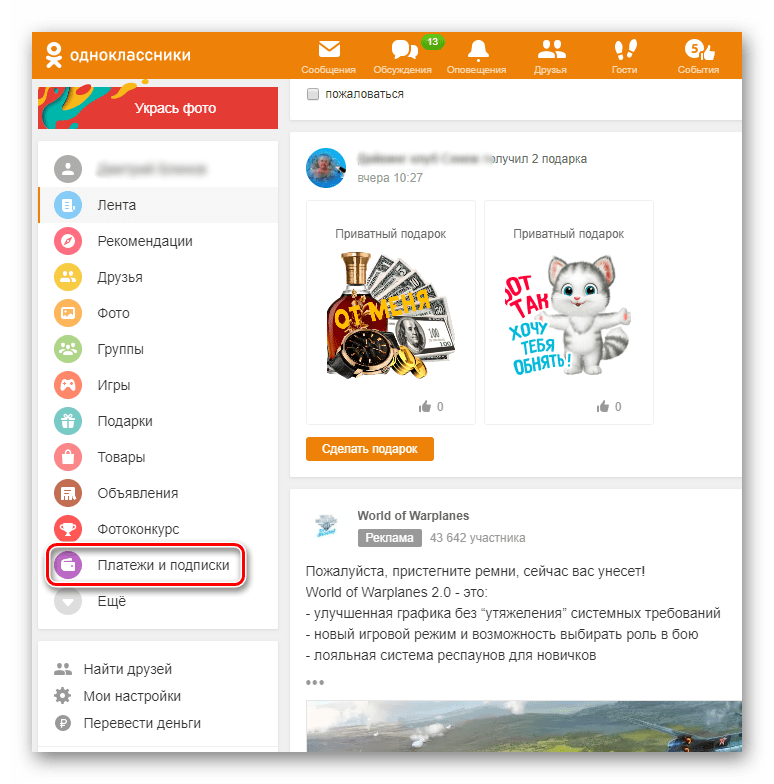



Способ 2: Мобильное приложение
В приложениях Одноклассников для мобильных устройств также имеется возможность отключить утратившую актуальность для вас функцию «Всё включено». Как и на полной версии сайта, эта операция не займёт много времени и не потребует решения сложных задач.
- Запускаем приложение, входим в свой аккаунт, в левом верхнем углу экрана нажимаем на сервисную кнопку с тремя горизонтальными полосками.
- На следующей вкладке листаем меню вниз до строки «Настройки», на которую и жмём.
- Теперь под своей аватаркой видим пункт «Настройки профиля», куда и переходим.
- В настройках своего профиля находим раздел «Мои платные функции». Это то, что нам нужно.
- И совершаем последний шаг в несложном алгоритме. На странице «Платежи и подписки» в разделе «Всё включено» нажимаем на графу «Отписаться».
- Подписка на услугу «Всё включено» успешно отключена.
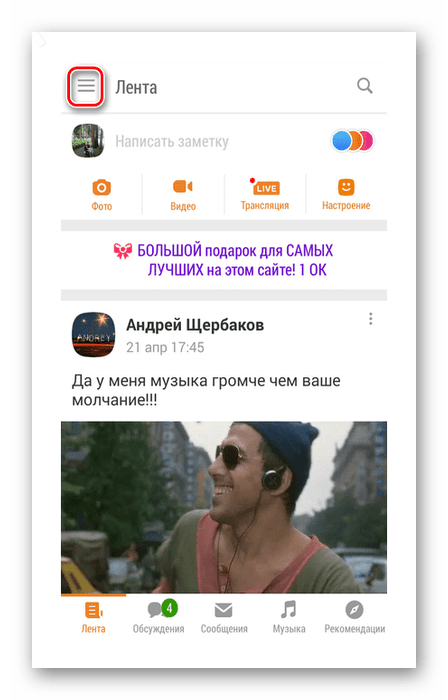


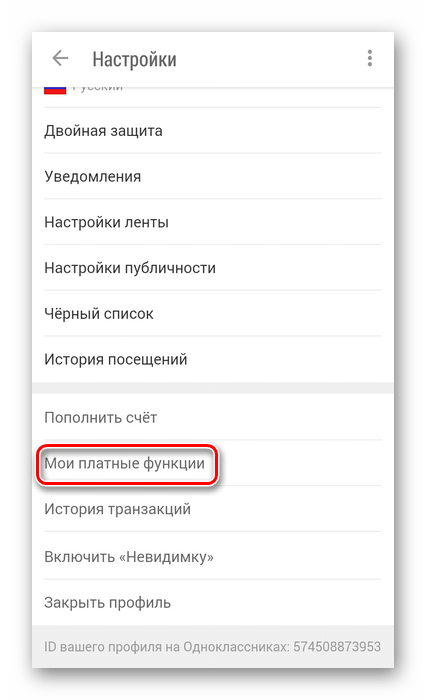

Подведём итоги. Как мы вместе убедились, от платной функции «Всё включено» легко отказаться и на сайте Одноклассников и в приложениях для Android и iOS. Но всё равно не забывайте дарить подарки друзьям и близким. И в интернете, и в реальной жизни.
Читайте также: Отключение «невидимки» в Одноклассниках

Мы рады, что смогли помочь Вам в решении проблемы.

Опишите, что у вас не получилось.
Наши специалисты постараются ответить максимально быстро.
Помогла ли вам эта статья?
ДА НЕТ
 Функционал социальной сети ok.ru весьма широк. Тут есть даже бесплатные подарки, которые иногда попадаются на нашей страничке. Однако часто нам не хватает всего этого, и мы подключаем дополнительный функционал за деньги. Все бы ничего, но в ОК есть система продления подписки, которая без всяких уведомлений и запросов снимает деньги с вашей банковской карты и продлевает платную услугу. Естественно, это устраивает далеко не всех. Сегодня мы расскажем, как отключить платные услуги в Одноклассниках полностью и тем самым предотвратить утечку наших финансов.
Функционал социальной сети ok.ru весьма широк. Тут есть даже бесплатные подарки, которые иногда попадаются на нашей страничке. Однако часто нам не хватает всего этого, и мы подключаем дополнительный функционал за деньги. Все бы ничего, но в ОК есть система продления подписки, которая без всяких уведомлений и запросов снимает деньги с вашей банковской карты и продлевает платную услугу. Естественно, это устраивает далеко не всех. Сегодня мы расскажем, как отключить платные услуги в Одноклассниках полностью и тем самым предотвратить утечку наших финансов.
Содержание статьи:
Какими бывают
Для того чтобы вы понимали, за что приходится платить и чего мы лишаемся, отключив услуги, мы привели их краткий перечень.
Невидимка
Функция позволяет посещать любых пользователей социальной сети и при этом не отображаться у них в гостях. Подробнее мы описали ее тут.
Закрытый профиль
При активации закрытого профиля видеть его информацию смогут только друзья. Соответственно, посторонний не сумеет подписаться на вас или отправить сообщение. Подробнее читайте тут.
Оценка 5+
Услуга предоставляется на месяц и позволяет вам ставить оценку 5+ на любые фотографии. По умолчанию можно оценить фото только в 5 баллов.

Подарки
В одноклассниках есть бесплатные подарки, но их мало. Если вы уплатите определенную суму, получите гораздо больше. Также можно покупать сувениры поштучно за ОКи.
Платные смайлики
В ОК существует очень много стикеров и смайлов, которые покупаются за деньги. Да что там говорить – таких большинство.
Открытие дополнительных групп
По умолчанию можно зарегистрировать всего 5 сообществ. Хотите больше? Придется платить.
Все включено
Это совокупность бесплатных подарков, тем оформления, стикеров и т. д.
Социальная сеть Одноклассники не стоит на месте. Одни услуги сменяются другими, мы видим новые цены и т. д. Машина крутится таким образом, чтобы извлечь из кармана доверчивого пользователя как можно больше денег.
Отключаем платные услуги
Давайте же переходить к делу и отключать ненужные нам функции. Для того чтобы это сделать, следуйте нашей пошаговой инструкции:
- Итак, открываем свою страничку и кликаем по пункту «Услуги и платежи» (находится в боковом меню под главной фотографией профиля).

- Появится список всех платных услуг. Если одна из них активна, вы увидите надпись: «Отказаться от подписки». В данном случае включены «Невидимка» и «Все включено». Кликаем по надписи функции, которую хотим отключить.

- Подтверждаем деактивацию нажатием по кнопке, обозначенной на скриншоте ниже.

- Естественно, Одноклассники не хотят терять такого выгодного подписчика, как вы. Поэтому они еще раз спросят почему мы решили отказаться от услуги. Выбираем любую причину и жмем «Подтвердить».

- Об успешной отмене подписки нас уведомит сообщение, которое вы видите на своих экранах.

Готово. С десктопной версий ОК мы разобрались. Давайте рассмотрим и мобильные Одноклассники.
Отключаем платные функции с телефона
Так как доступ к сайту может быть получен через его мобильную версию или приложение, мы опишем оба способа.
Мобильная версия
Итак, приступаем к рассмотрению процесса для телефонных браузеров и, соответственно, мобильной версии ok.ru.
- Открываем меню нашей странички (мы выделили его на скриншоте ниже).

- Прокручиваем список и находим в нем пункт под названием «Платные функции».

- Как видим, «Невидимка» тут включена при помощи триггера, а остальные функции – иначе. Сначала отключаем невидимость, передвинув флажок переключателя в положение «Выкл».

- Невидимка исчезла. Далее отключаем и остальные платные функции. Для того чтобы это сделать, жмем «Отписаться».

Готово. Мы полностью деактивировали все, что могло «съесть» в будущем наши деньги. Далее переходим к приложению.
Мобильное приложение
Процесс отключения платных функций в ОК (в том числе «Все включено») ведется аналогичным мобильной версии порядком.
Выглядит это так:
- Откройте главное меню приложения.

- Выберите пункт, отмеченный на картинке красной рамкой.

- Отключите переключатель, показанный на скриншоте (так мы «убьем» невидимку и тем самым ее склонность к «поеданию» денег).

- Затем отпишитесь и от остальных платных режимов.

На этом все. Теперь вы знаете, как убрать платные подписки в Одноклассниках не только с компьютера или ноутбука, но и на мобильном телефоне или смартфоне.
Итоги и комментарии
Надеемся, вы усвоили как отключить платные услуги в одноклассниках. Мы же будем заканчивать. Но перед тем как это сделать, напомним – если у вас остались вопросы, нет ничего проще чем задать их в комментариях и получить исчерпывающий ответ.
Видеоинструкция
Все больше и больше текстовые инструкции превращаются в видео. Особенно ярко это наблюдается в компьютерной тематике. Мы тоже не остались в стороне и записали для вас видео, в котором описываем процесс удаления платных функций в ok.ru.
Source: gidsocial.ru
Почитайте еще:
Такая услуга, как «Все включено» предоставляется пользователям для того, чтоб они могли дарить много, в том числе и дорогих подарков. Про платные подарки вообще можно забыть, если у вас есть «Все включено». Поэтому данная услуга и имеет название «Все включено».
Зарегистрированная подписка даст возможность ежемесячно получать сообщения с просьбой машинального продления «Все включено». В социальных сетях «Одноклассники» стало намного удобнее и свободнее, благодаря такой удачной услуге, и подключить ее можно совсем за небольшие деньги.
А каким подарком будет для любимого, утром только открыв глаза, получить кружечку кофе. А ваше внимание еще больше обрадует.
Как в Одноклассниках включить или удалить ВИП-статус?
Приветствую всех читателей портала Спринт-Ответ. Давайте обсудим вопрос: как выключить платную услугу? Так как предпочитаю в основном Вконтакте, то в сети Одноклассники ни одной платной услуги не подключала. Но такие услуги у данной соцсети есть. К примеру, взять платную услугу VIP- статус. Только надо не забывать, что каждые 30 дней надо пополнять счет, чтоб данная услуга не отключилась автоматически. Для самостоятельного отключения в Одноклассниках платной услуги ВИП-статуса, надо проделать некоторые действия.
Как отключить или включить в Одноклассниках платные услуги
Заходим в Одноклассниках на свою страницу. Под своей фотографией обнаруживаем «Услуги и платежи», «Купить Оки». Нажав на «Услуги и платежи», вы переходите на следующую страницу. После этого находим «Мои платные функции». И оттуда вас кидает на список платных услуг, где отключают ВИП-статус. В данной соцсети продуманы и другие платные функции, например, «Смайлики и стикеры» или «Оценка 5+».
Как отключить платные услуги в «Одноклассниках» — вот вопрос, который волнует многих из нас. Ведь, несмотря на множество приятных бонусов, которые приносят нам различные дополнительные функции, они имеют немалую стоимость и могут оказаться по карману не всякому пользователю. И, если вы не хотите потерять свои сбережения, необходимо научиться отключать в своём профиле функции, требующие дополнительной оплаты. В нашей статье мы приведём подробную инструкцию, благодаря которой с этой задачей справится каждый, независимо от уровня технических навыков.
Хотите узнать что такое спам в «Ок» и как от него избавиться? Обязательно прочитайте ещё одну нашу статью, посвещённую именно этому вопросу на нашем сайте.
Как отключить все платные услуги в «Одноклассниках» с телефона?
Чтобы отказаться от какой-либо платной услуги в «Одноклассниках» через мобильный телефон или планшет, нужно сделать следующее:
- Зайдите на свою страничку в «Одноклассниках».
- В верхнем углу экрана с левой стороны можно увидеть небольшой значок сайта. Нажмите на него.
- Перед вами появится краткое меню. Прокрутите его вниз и коснитесь пункта «Настройки».
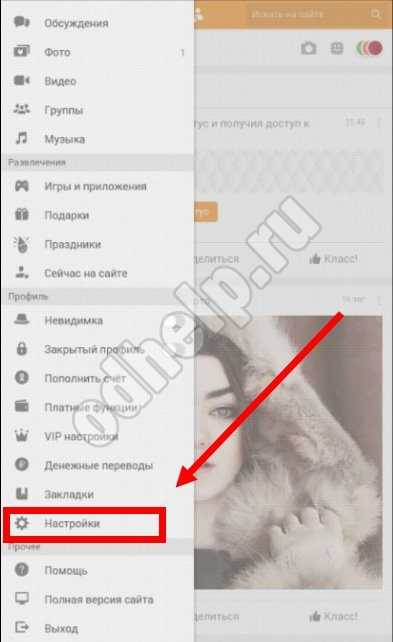
- На открывшейся странице отыщите надпись «Мои платные функции» — она находится почти в самом низу. Дотроньтесь до неё.
- Вот теперь перед вами весь список услуг, которые вы подключили за деньги. Выберите ту, которую хотите выключить и нажмите на оранжевую надпись «Отписаться», находящуюся под ней. Проделайте это с каждой опцией, которую хотите отключить.
- Если вы всё сделали правильно, теперь под всеми опциями стоит оранжевая кнопка «Купить подписку».


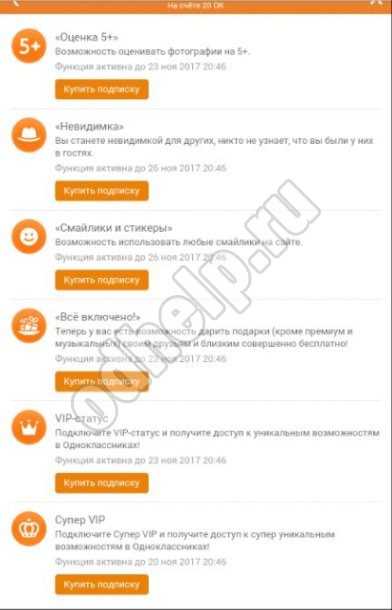
Поздравляем! У вас
- 2 минуты, чтобы прочитать
- Относится к:
- Outlook для Office 365
В этой статье
Введение
В этой статье обсуждается, как удалить автоматическое сопоставление для общих почтовых ящиков в Microsoft Outlook для Microsoft Office 365.
В Microsoft Outlook 2010 и Microsoft Office Outlook 2007 автообнаружение автоматически сопоставляется с любым почтовым ящиком, для которого у пользователя есть разрешения на полный доступ. Автообнаружение автоматически загружает все почтовые ящики, для которых у пользователя есть разрешения на полный доступ, в следующих сценариях:
- Администратор предоставляет пользователю полный доступ к почтовому ящику другого пользователя.
- Пользователь имеет полные права доступа к общему почтовому ящику.
Если у пользователя много почтовых ящиков, к которым у него полный доступ, это может вызвать проблемы с производительностью при запуске Outlook.Например, в некоторых организациях администраторы имеют полный доступ ко всем почтовым ящикам пользователей в своей организации. В этом случае Outlook пытается открыть все почтовые ящики в организации.
Процедура
Чтобы отключить автоматическое сопоставление, используйте Windows PowerShell для удаления разрешений полного доступа у пользователя для почтового ящика, а затем добавьте обратно разрешения полного доступа для пользователя. Когда вы добавляете обратно права полного доступа для пользователя, используйте параметр AutoMapping: $ false.
Для этого выполните следующие действия:
Подключитесь к Exchange Online с помощью удаленного PowerShell.Дополнительные сведения о том, как это сделать, см. В разделе Подключение к Exchange Online с помощью удаленного PowerShell
.
Удалите права полного доступа для пользователя из почтового ящика. Это удаляет автоматическое копирование. Для этого в командной строке введите следующую команду и нажмите клавишу ВВОД:
Remove-MailboxPermission -Identity-User -AccessRights FullAccess Примечание
В этой команде
представляет почтовый ящик, для которого пользователю предоставлены разрешения, а <Почтовый ящик ID2> — это почтовый ящик пользователя, у которого вы хотите удалить разрешения полного доступа. Например, чтобы удалить разрешения полного доступа для администратора из почтового ящика Джона Смита, используйте следующую команду:
Remove-MailboxPermission -Identity [email protected] -User [email protected] -AccessRights FullAccessПосле выполнения этой команды вам будет предложено подтвердить действие:
Подтвердить Вы уверены, что хотите выполнить это действие? Удаление разрешения для почтового ящика "johnsmith @ contoso.onmicrosoft.com "для пользователя" [email protected] "с правами доступа" FullAccess "". [Y] Да [A] Да для всех [N] Нет [L] Нет для всех [?] Справка (по умолчанию «Y»): yПредоставьте пользователю полный доступ к почтовому ящику, но не включайте автоматическое сопоставление. Для этого в командной строке введите следующую команду и нажмите клавишу ВВОД:
Add-MailboxPermission -Identity-User -AccessRights FullAccess -AutoMapping: $ false Примечание
В этой команде
представляет почтовый ящик, на который пользователю предоставлено разрешение, а <Почтовый ящик ID2> — это почтовый ящик пользователя, для которого вы хотите добавить разрешения полного доступа. Например, чтобы добавить разрешения полного доступа администратора для почтового ящика Джона Смита, введите следующую команду и нажмите клавишу ВВОД:
Add-MailboxPermission -Identity [email protected] -User [email protected] -AccessRights FullAccess -AutoMapping $ falseПосле выполнения этой команды отображается следующий вывод.
личность пользователь Права доступа наследуется Запретить Джон Смит <Домен> \ <Имя пользователя> Полный доступ Ложь Ложь
Дополнительная информация
Дополнительные сведения см. В разделе «Отключение автоматического сопоставления Outlook с почтовыми ящиками полного доступа».
Все еще нужна помощь? Перейти в сообщество Microsoft.
,
Переполнение стека
Товары
- Клиенты
- Случаи использования
Переполнение стека
Публичные вопросы и ответыКоманды
Частные вопросы и ответы для вашей командыпредприятие
Частные вопросы и ответы для вашего предприятияработы
Программирование и связанные с ним технические возможности карьерного ростаТалант
Нанимать технический талантреклама
Связаться с разработчиками по всему миру
,
Переполнение стека
Товары
- Клиенты
- Случаи использования
Переполнение стека
Публичные вопросы и ответыКоманды
Частные вопросы и ответы для вашей командыпредприятие
Частные вопросы и ответы для вашего предприятияработы
Программирование и связанные с ним технические возможности карьерного ростаТалант
Нанимать технический талантреклама
Связаться с разработчиками по всему миру
,
Какого черта кто-то должен отключать автозаполнение из редактора кода? Действительно, ни один нормальный разработчик не хотел бы отключать такую полезную функцию, поэтому мы используем редакторы кода, а не текстовые редакторы. Однако большинство разработчиков не являются нормальными, и мы всегда вводим новшества и тестируем новые вещи. Если вы ищете, как этого добиться, вы можете работать во что-то удивительное (вероятно).
Пару дней назад я работал над некоторыми кодирующими видео и заметил, что я совершаю много ошибок при наборе текста. Ненавижу, когда нахожу кодирующие видео, где типер пишет что-то, а потом говорит: «Упс, это неправильно и снова модифицирует код (после того, как вы уже скопировали весь код)». Чтобы предотвратить это в будущих видеороликах «Наш мир кода», я разработал небольшую утилиту на C #, которая позволяет вам печатать текст из текстового поля (или richtextbox), имитирующего все события клавиатуры (что-то вроде Automatic Typer).Хорошо, но какое это имеет отношение к этому уроку? Ничего, это только объяснение того, почему кому-то нужно отключить автозаполнение. Когда автоматический типограф пишет код в VS Code, он автоматически завершает код, например, при записи { автоматически записывается {} . Что, очевидно, добавило бы ненужную логику в мою утилиту для решения проблемы, поэтому я решил отключить автозаполнение и интеллектуальный анализ в Visual Studio, что довольно просто.
Отключить автозаполнение и intellisense
Первое, что вам нужно сделать, это получить доступ к файлу настроек VS Code.Вы можете получить доступ к этому файлу, используя комбинацию клавиш CTRL + , или перейдя к Файл , Предпочтения и затем Настройки . Это откроет файл settings.json VSCode, и вам нужно будет добавить следующие параметры:
{
// ФАКУЛЬТАТИВНОЕ ОБОРОТНОЕ СЛОВО
// Управляет переносом строк. Строки будут перенесены на минимум (editor.wrappingColumn, viewportWidthInColumns).
"editor.wordWrap": "off",
// Управляет отступом обернутых строк.Может быть одним из «none», «same» или «indent».
"editor.wrappingIndent": "нет",
// ВЫКЛЮЧЕНИЕ АВТОКОМПЛЕКТА
// Управляет появлением быстрых предложений во время набора
"editor.quickSuggestions": ложь,
// Управляет задержкой в мс, после чего отображаются быстрые предложения
"editor.quickSuggestionsDelay": 90,
// Включает подсказки параметров
"editor.parameterHints": ложь,
// Управляет, должен ли редактор автоматически закрывать скобки после их открытия
"редактор.autoClosingBrackets ": ложь,
// Управляет, должен ли редактор автоматически форматировать строку после ввода
"editor.formatOnType": ложь,
// Контролирует, должны ли предложения автоматически отображаться при наборе символов запуска
"editor.suggestOnTriggerCharacters": false,
// Контролирует, следует ли принимать предложения «Enter» - в дополнение к «Tab». Помогает избежать двусмысленности между вставкой новых строк или принятием предложений.
"редактор.acceptSuggestionOnEnter ":" off "
} Если вы работаете с HTML, автозаполнение может по-прежнему добавлять фрагменты и автозаполнение узлов, например,
{
"html.autoClosingTags": false,
"html.format.enable": ложь,
"html.validate.scripts": ложь,
"html.suggest.html5": false,
"html.format.extraLiners": ""
} Счастливого кодирования !